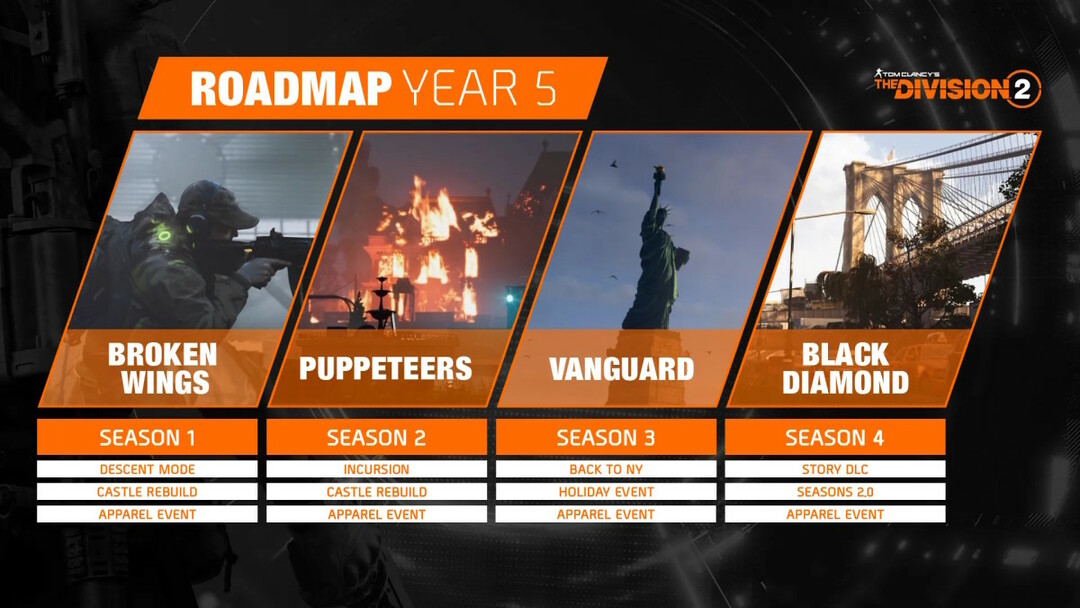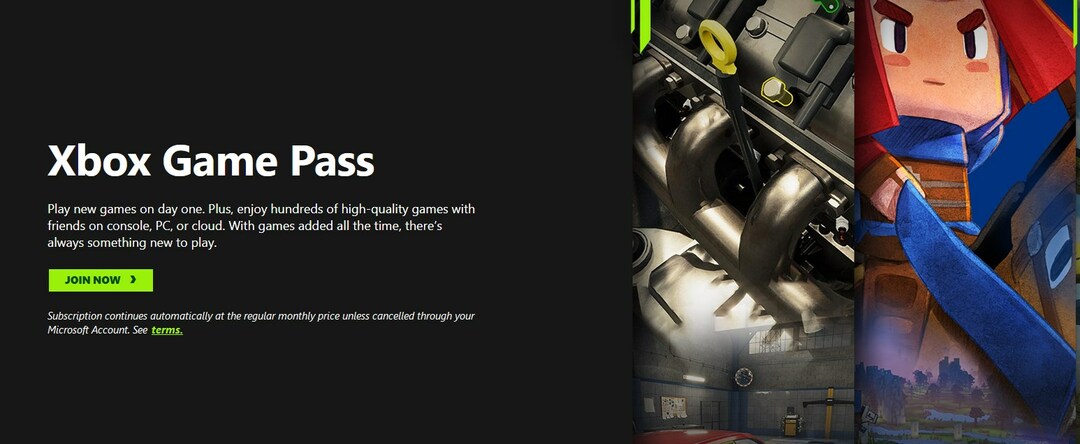In alcuni casi, il ciclo di spegnimento può risolvere facilmente i problemi dell'Assistente vocale su Xbox
- Se riscontri problemi con l'Assistente vocale sulla tua Xbox, prova a disattivarlo con un collegamento integrato.
- La modifica delle impostazioni dell'Assistente vocale può anche aiutarti a mantenerlo disattivato sulla tua console.

XINSTALLARE CLICCANDO SUL FILE DI DOWNLOAD
- Scarica e installa Fortect sul tuo computer.
- Avvia lo strumento e Avvia la scansione
- Fare clic con il tasto destro su Riparazionee risolverlo in pochi minuti.
- 0 i lettori hanno già scaricato Fortect finora questo mese
Il narratore è una funzionalità incredibilmente utile poiché può aiutare gli utenti a navigare sulla propria console, ma molti hanno riferito che Xbox Narrator non si spegnerà.
Possono comparire problemi con la tua console e, purtroppo, questo non è l'unico. Molti utenti hanno riferito che il loro L'audio Xbox è intermittente; l'abbiamo già risolto in una guida separata.
Prima di iniziare a risolvere questo problema, vediamo cosa causa la comparsa di questo problema.
Perché il narratore non si spegne sulla mia Xbox?
Di solito c'è un solo motivo per questo problema:
- Problemi con la tua console – In alcuni casi, potresti riscontrare anomalie sulla tua console che possono impedire la disattivazione di questa funzione.
- Impostazioni di gioco –Questa funzione potrebbe essere abilitata in uno dei tuoi giochi, quindi devi disabilitarla manualmente.
Cosa posso fare se Xbox Narrator non si spegne?
Prima di procedere, è necessario eseguire un rapido controllo:
- Controlla le impostazioni del gioco – Se questo problema si verifica solo in alcuni giochi, controlla le impostazioni del gioco e disabilita l'Assistente vocale da lì. Abbiamo già un'ottima guida su come farlo disattiva l'Assistente vocale in Minecraft, quindi assicurati di dare un'occhiata.
1. Usa la scorciatoia
- premi il Energia sul controller finché non inizia a vibrare.
- Quindi, premi il Menù pulsante sul controller.

- L'Assistente vocale sarà ora disabilitato.
Questo è un metodo semplice e veloce, quindi ti invitiamo a provarlo.
2. Modifica le impostazioni del narratore
- premi il Xbox pulsante sul controller.
- Avanti, vai a Profilo e sistema poi Impostazioni. Infine, seleziona Accessibilità.

- Dopodiché, vai a Narratore.

- Disattiva il narratore.

- Opzionale: Se la disattivazione dell'Assistente vocale non funziona, abbassa il volume al valore più basso.
3. Riavvia la console
- premi il Xbox pulsante sul controller.
- Avanti, vai a Impostazioni e scegli Generale.
- Selezionare Modalità sospensione e avvio e seleziona Riavvia ora.

Una volta riavviata la console, controlla se il problema persiste.
- 0x87e50007 Errore Xbox: come risolverlo rapidamente
- 4 modi per correggere l'errore Xbox 0x87DD0013 quando si accede a chat/giochi
- 0x80190193 Errore chat di Xbox Party: come risolverlo
- Come correggere il codice di errore dell'aggiornamento Xbox 0xE0E8000F
4. Spegni e riaccendi la tua console
- Tenere premuto il Energia pulsante sulla tua console per circa 10 secondi.

- Aspetta che la tua console si spenga.
- Successivamente, premi il Energia di nuovo il pulsante per riaccenderlo.
Come puoi vedere, questo è un problema minore e, nella maggior parte dei casi, può essere risolto semplicemente regolando le impostazioni o premendo semplicemente un pulsante.
Per saperne di più sui problemi di Xbox, abbiamo un'ottima guida su Errori dell'Xbox, quindi assicurati di controllarlo per ulteriori informazioni.
Quale soluzione hai usato per risolvere questo problema? Fateci sapere nella sezione commenti qui sotto.
Hai ancora problemi?
SPONSORIZZATO
Se i suggerimenti di cui sopra non hanno risolto il tuo problema, il tuo computer potrebbe riscontrare problemi di Windows più gravi. Ti suggeriamo di scegliere una soluzione all-in-one come Fortit per risolvere i problemi in modo efficiente. Dopo l'installazione, basta fare clic su Visualizza e correggi pulsante e quindi premere Avvia riparazione.